侠盗飞车4 PC版视频编辑器详细介绍
相关推荐:《侠盗飞车4》专题
PC版GTA4发售有一小段时间了,其独有的重头戏,莫过于附带的这个视频编辑器了。这个视频编辑器可以说是相当的强大,它的作用不仅是记录你游戏中的精彩过程,而重点更是让你过一把电影导演的瘾。
首先,玩家还是需要正常的进入游戏,然后在游戏里面使用"F2"录取需要编辑的游戏过程,每次只能录取30-40秒的时间,如果要拍长片的话,就需要多使用"F2"来激活录取视频了。在录取完视频以后,玩家在游戏中使用手机选择Video Editor就可以进入编辑器了(注意之前需要把游戏进度存档)。下图即为主界面
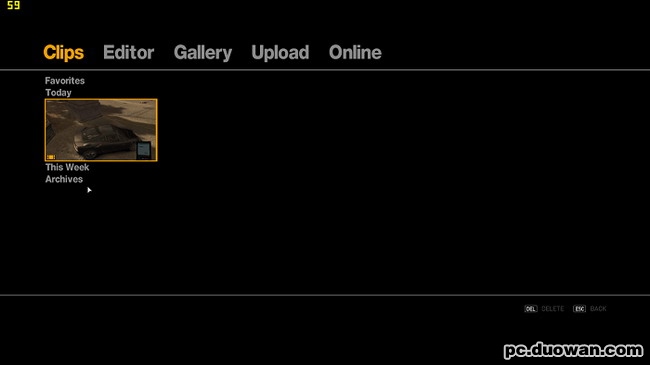
然后选择Editor,再点选Create new进入编辑界面。编辑界面里面包括了视频、配乐、字幕3种大的分类,后两者使用很简单,直接选取就可以实现整合。在一切搞定以后,右下方的WEB、720P、1080P的选项就是你最终导出的格式,用以和朋友以及网友分享。正版用户的话,可以直接上传到GTA4的社区和全世界玩家分享
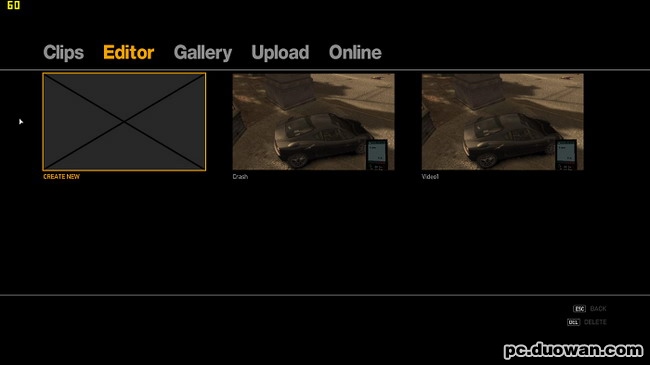
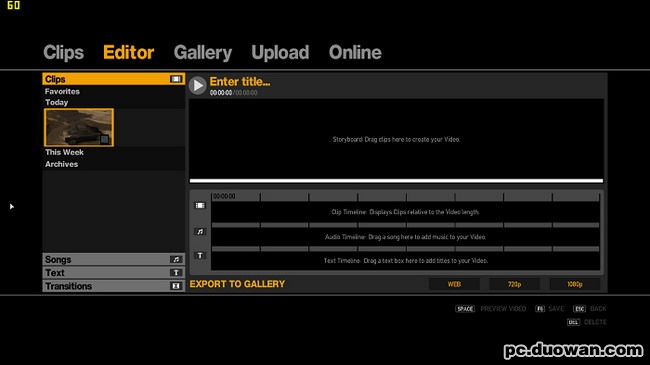
进入编辑界面以后,把你要编辑的视频拖进黑色的框体里面,双击黄色框体里面的视频就可以进入最终的视频制作界面了。下图鼠标点选的小箭头,就是“关键点”,在这个“点”,你可以做很多事情,包括多样虑镜,多样镜头,播放速度。而且“关键点”的应运就是发挥自己导演天赋的关键了。
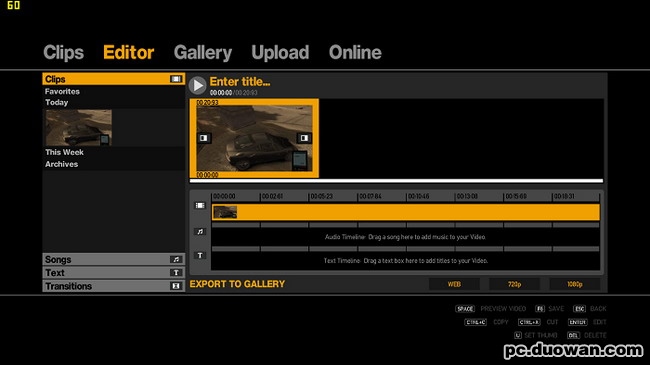
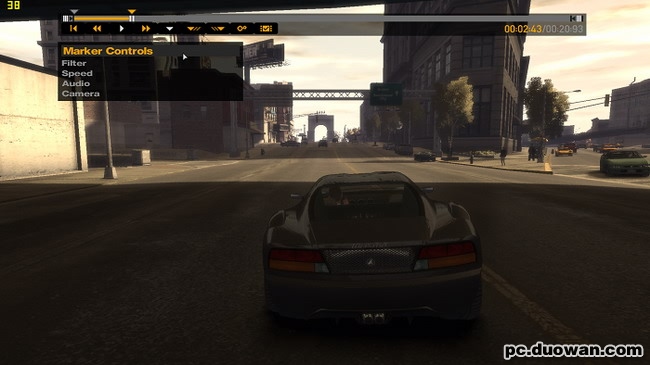
下面是简单的介绍。
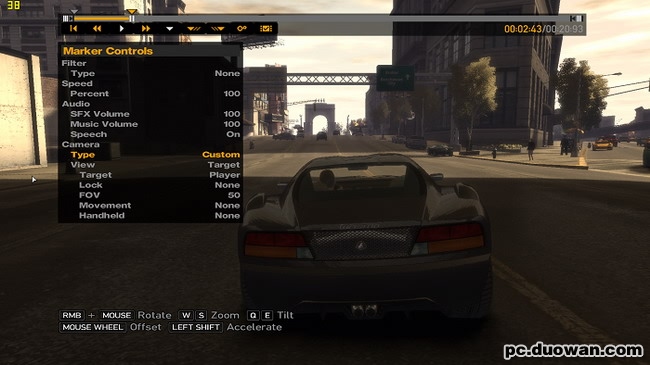
Filter是虑镜,Type是其种类,大概有20种左右的虑镜可供玩家使用。
Speed是影片播放速率,通过鼠标左右键就可以简单的调整。喜欢吴氏慢动作的朋友不要错过了。
Audio比较好理解,就是让你设置原录取影片中的音乐、效果音、对话音是否呈现,或者关闭。
Camera就是很重要的镜头运用了。其分类相当的多。当然除了跟随视角也少不了自由视角。
在custom模式中,你还可以跟踪niko周围路人的视角,用以表现影片,niko周围2-20人都是可以自己变换的。
fov是镜头的焦距,数字越大,视角越广。
movement是镜头切换之间的过渡方式。
Handheld是镜头的手摇效果,分为低中高 三档。对枪战和急速追逐有很大的补助作用。
余下的就靠玩家自己去摸索了,具体这个编辑器效果怎样,我下面有刚才研究编辑器制作的一段视频,可以参考一下。
http://v.youku.com/v_show/id_XNjAxNTQ2NzY=.html
……